Cómo controlar un iPhone o un iPad remotamente gracias a FaceTime
Ahora compartir la pantalla de tu iPhone o iPad adquiere una función nueva gracias a iOS 18. Controla el iPhone o iPad de otro usuario gracias a Control remoto integrado en FaceTime
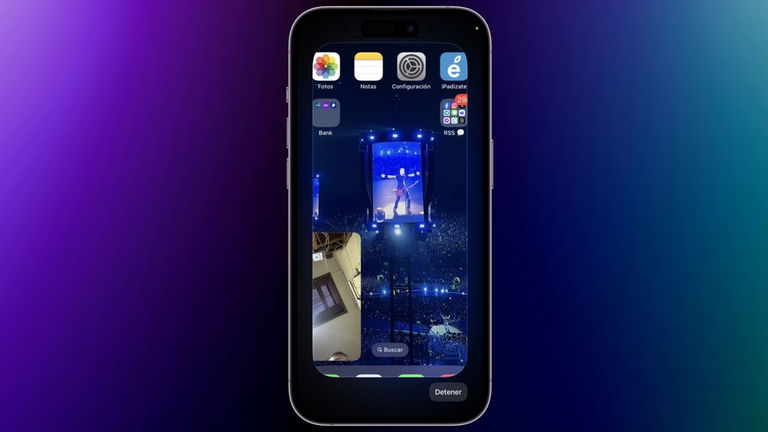
Gracias a iOS 18 y iPadOS 18 ahora los usuarios de iPhone y iPad contamos con una gran función que nos ayudará básicamente a tomar el control del dispositivo de un amigo o familiar. ¿Cuántas veces no les has podido ayudar a distancia por algún problema o detalle en el que la explicación no es suficiente? La función que se ha estrenado la podrás usar en FaceTime y se llama Control remoto. Controla la pantalla de un iPhone o iPad de otro usuario o permite que este último controle tu iPhone o iPad.
- Lo que debes saber sobre el nuevo Control remoto en FaceTime
- Cómo solicitar el Control remoto de un usuario
- Aspectos finales y usos potenciales del Control remoto
Lo que debes saber sobre el nuevo Control remoto en FaceTime
Esta función es exclusiva para utilizarse de iPhone a iPhone o de iPad a iPad. No es posible utilizarse de iPhone a iPad o viceversa. Para que puedas controlar la pantalla de un usuario debe tener tu ficha guardada de contacto. Y lo más importante, ambos dispositivos deberán tener iOS 18 o iPadOS 18.
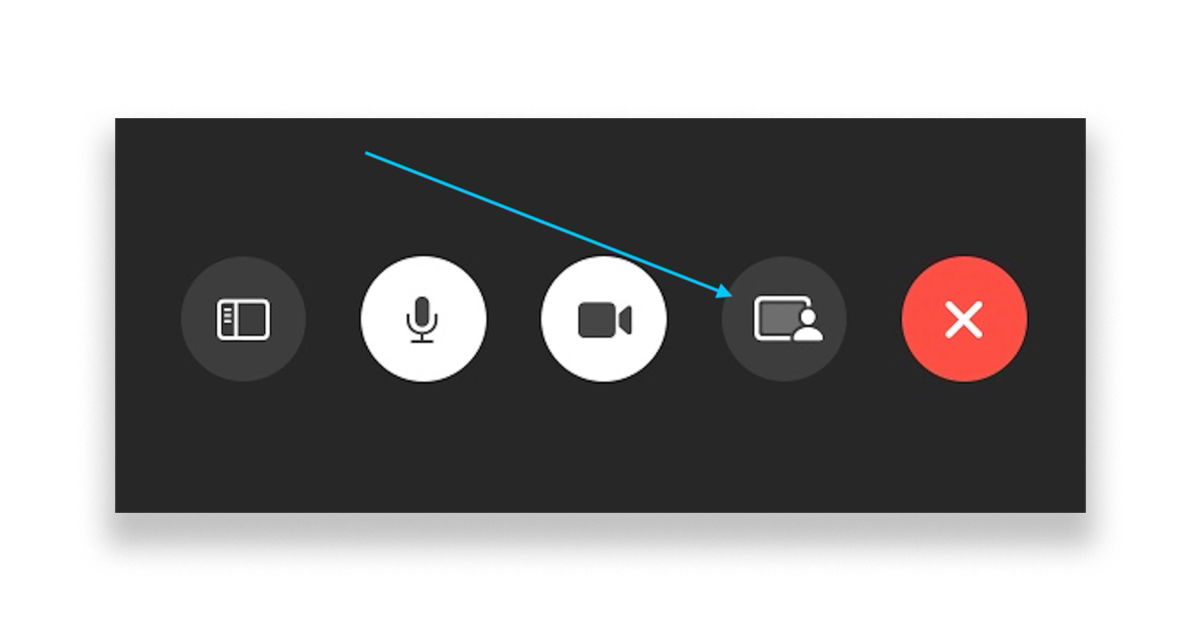
Pulsando en ese botón podremos compartir nuestra pantalla desde FaceTime
El usuario que controla la pantalla puede realizar tareas o acciones en el iPhone o iPad. Abrir apps, cambiar ajustes, eliminar cualquier contenido, etc. Lo único que no puede cambiarse de forma remota es hacer ajustes de tu cuenta de Apple, de Face ID, realizar pagos o borrar tu dispositivo.
Por precaución, Face ID o Touch ID se desactivan mientras estás en una sesión de Control remoto. Permitir esta acción no evita que tú puedas utilizar el dispositivo en cuestión, tus acciones siempre tendrán prioridad por encima del Control remoto.
Cómo solicitar el Control remoto de un usuario
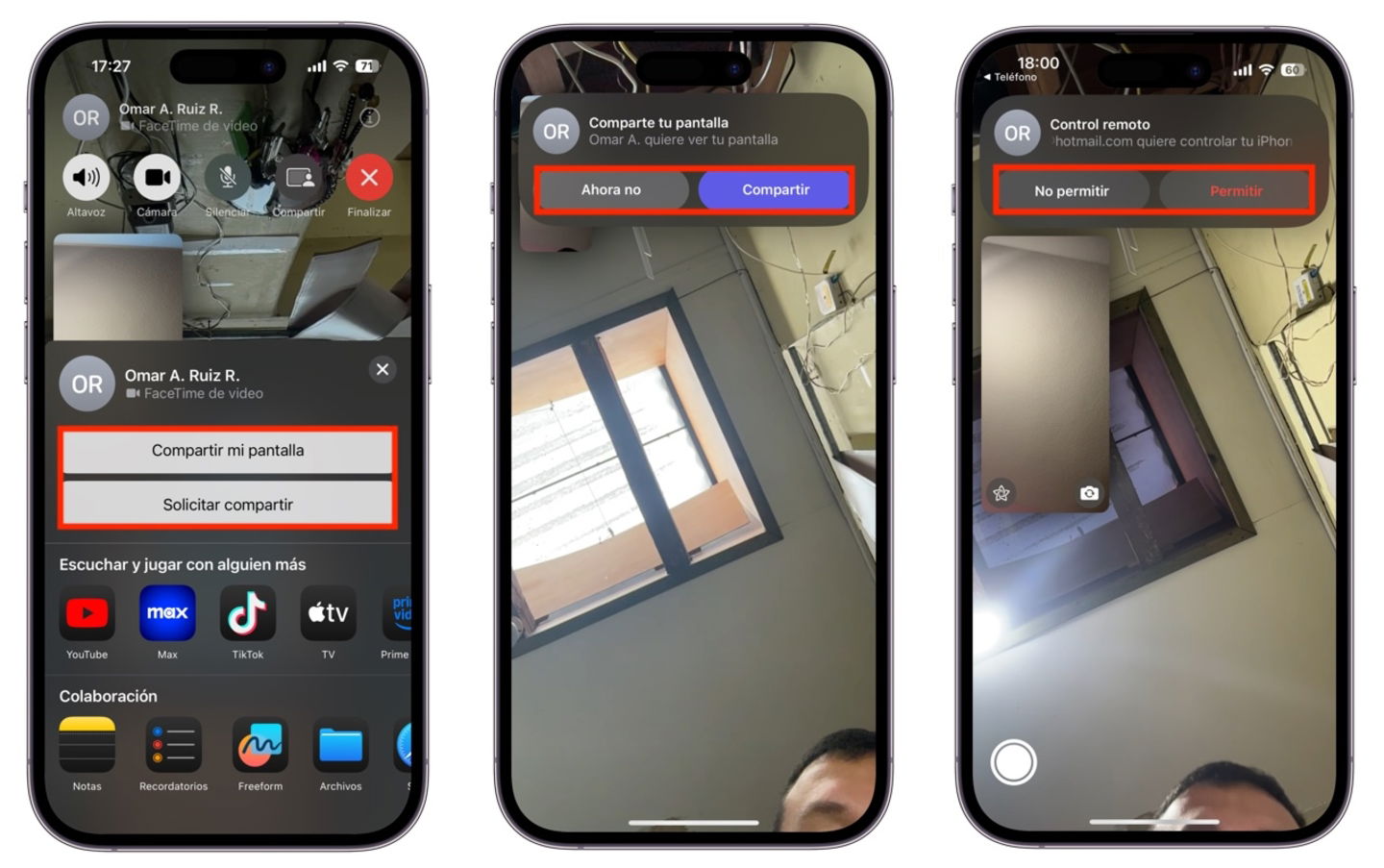
Compartir pantalla y autorizar el uso de Control remoto en FaceTime
- Inicia una videollamada de FaceTime con el contacto que desees
- Solicita Compartir pantalla del usuario con el que estás en FaceTime, a lo que enseguida deberá aceptar la solicitud
- Luego toca en la pantalla compartida, la pantalla que aparece desenfocada justo debajo o encima de ti
- En la pantalla compartida pulsa en el botón de una mano haciendo una pulsación.
- El otro usuario recibirá una notificación de solicitud de Control remoto, deberá pulsar en Permitir para activar la cuenta regresiva e iniciar la actividad remota.
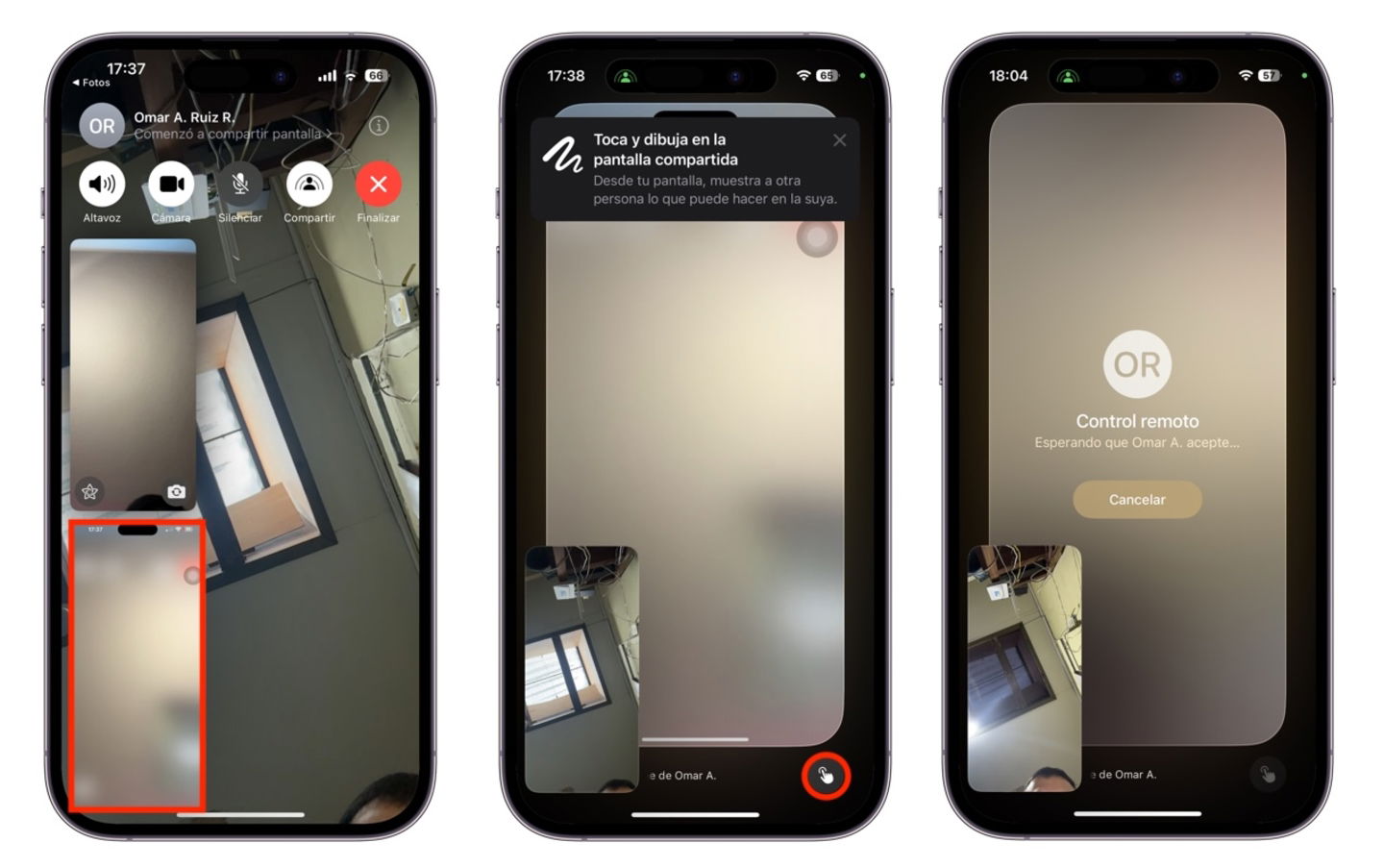
Solicitar Control remoto a otro usuario en FaceTime
En este sentido el otro usuario también puede seleccionar No permitir aunque sería en casos en los que no pueda hacerlo por algún otro motivo. De igual manera puedes recibir una solicitud de Control remoto, aceptarla o rechazarla.
Una vez que tengas el control, el otro usuario podrá ver lo que estás realizando en el iPhone o iPad. Las pulsaciones en pantalla o los trazos se pueden realizar únicamente cuando no se está controlando la pantalla del otro usuario. Para terminar la sesión de Control remoto el otro usuario deberá pulsa en Detener en la parte inferior de la pantalla compartida o finalizar directamente la llamada de FaceTime. Como el poseedor de la sesión de Control remoto también puedes seleccionar en el botón de la mano haciendo una pulsación para finalizar.
Aspectos finales y usos potenciales del Control remoto
Si bien es cierto que desde iOS 15 es posible compartir la pantalla, la integración para poder manejar el dispositivo de otro usuario no es posible sino hasta iOS 18. Previamente en iOS 17 hubo mejoras para FaceTime y el Teléfono. Lo que mejora con el Control remoto, además de poder utilizar un dispositivo a distancia, es que podrás realizar acciones que puedan resultar desconocidas para el otro usuario con facilidad. Para profesores o usuarios que brinden instrucciones a otra persona resultará una maravilla poder brindar una atención más profunda.
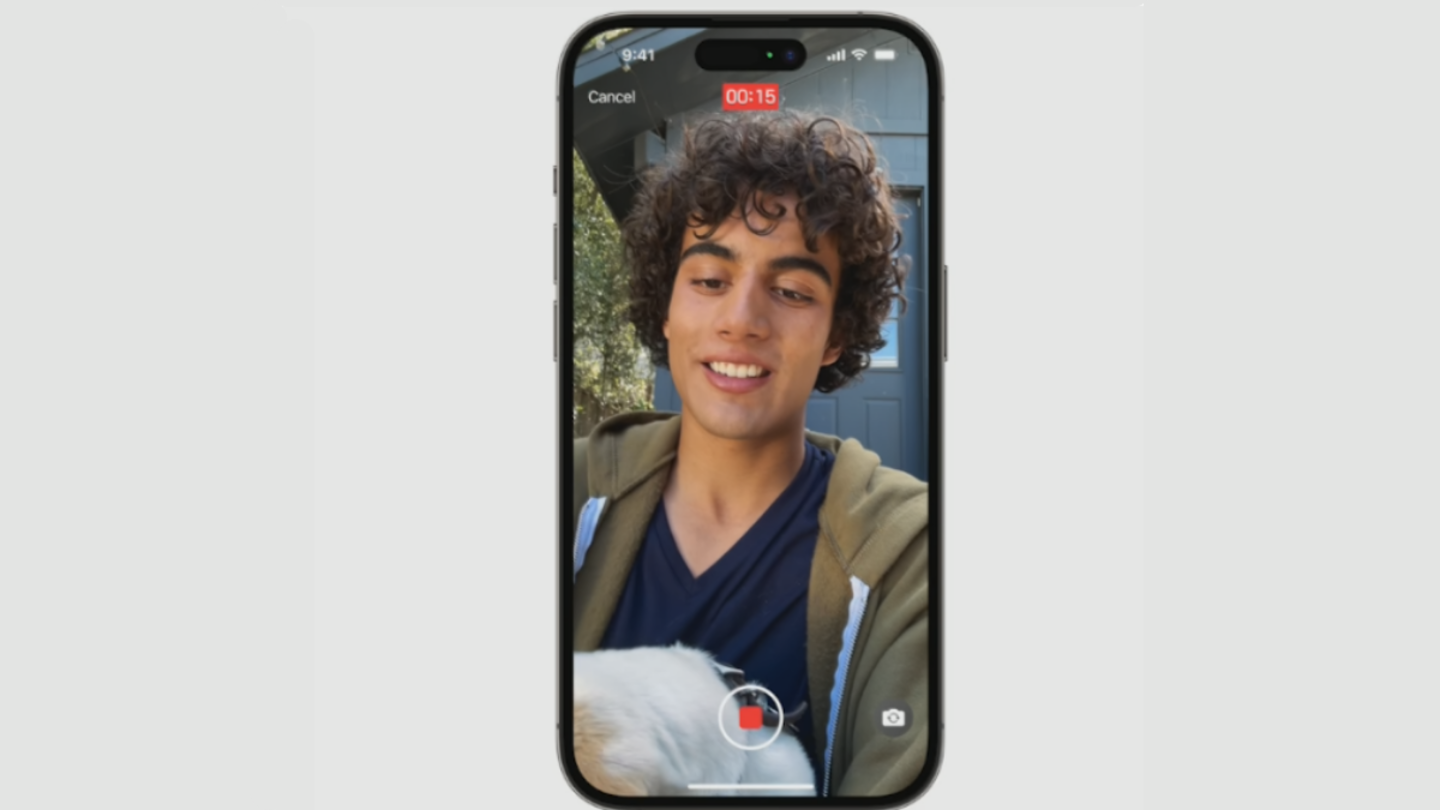
Mensajes de vídeo en FaceTime
Suele ocurrir que algunos usuarios no encuentran una función del iPhone o iPad, que desean aprender a usar una nueva app o simplemente desean que alguien les ayude a realizar una tarea básica o compleja dependiendo el grado de dificultad. Para asegurar que esta experiencia de Control remoto sea una experiencia ideal y no un dolor de cabeza asegúrate de revisar antes la ficha de contacto de la persona con la que tendrás la llamada de FaceTime y viceversa, la persona debe tener tus datos de contacto correctos (número de teléfono y correo electrónico con el que están registrados en Apple).
Una de las pocas experiencias que he tenido con esta función se me complicó debido a que uno de los intentos se hizo con el correo electrónico y no con el número de teléfono como identificador de llamada. El otro usuario no tenía mi correo electrónico, por ello el Control remoto no funcionó de inicio. Asegúrate de tener todo lo necesario para evitar errores en el desarrollo.
Puedes seguir a iPadizate en Facebook, WhatsApp, Twitter (X) o consultar nuestro canal de Telegram para estar al día con las últimas noticias de tecnología.